Quando crei quel film magico sul tuo Mac, iPad o iPhone in iMovie, potresti voler aggiungere alcuni effetti speciali come un’immagine nell’immagine o un fermo immagine. Cose del genere possono far risaltare e ricordare parti dei tuoi video.
Insieme a questi effetti, la velocità nei tuoi film può avere un ruolo. Potresti voler accelerare una parte specifica del tuo film per renderlo divertente o rallentarlo per aggiungere un po’ di dramma.
In iMovie, puoi modificare facilmente la velocità del tuo video su Mac e iOS e ti mostriamo come.
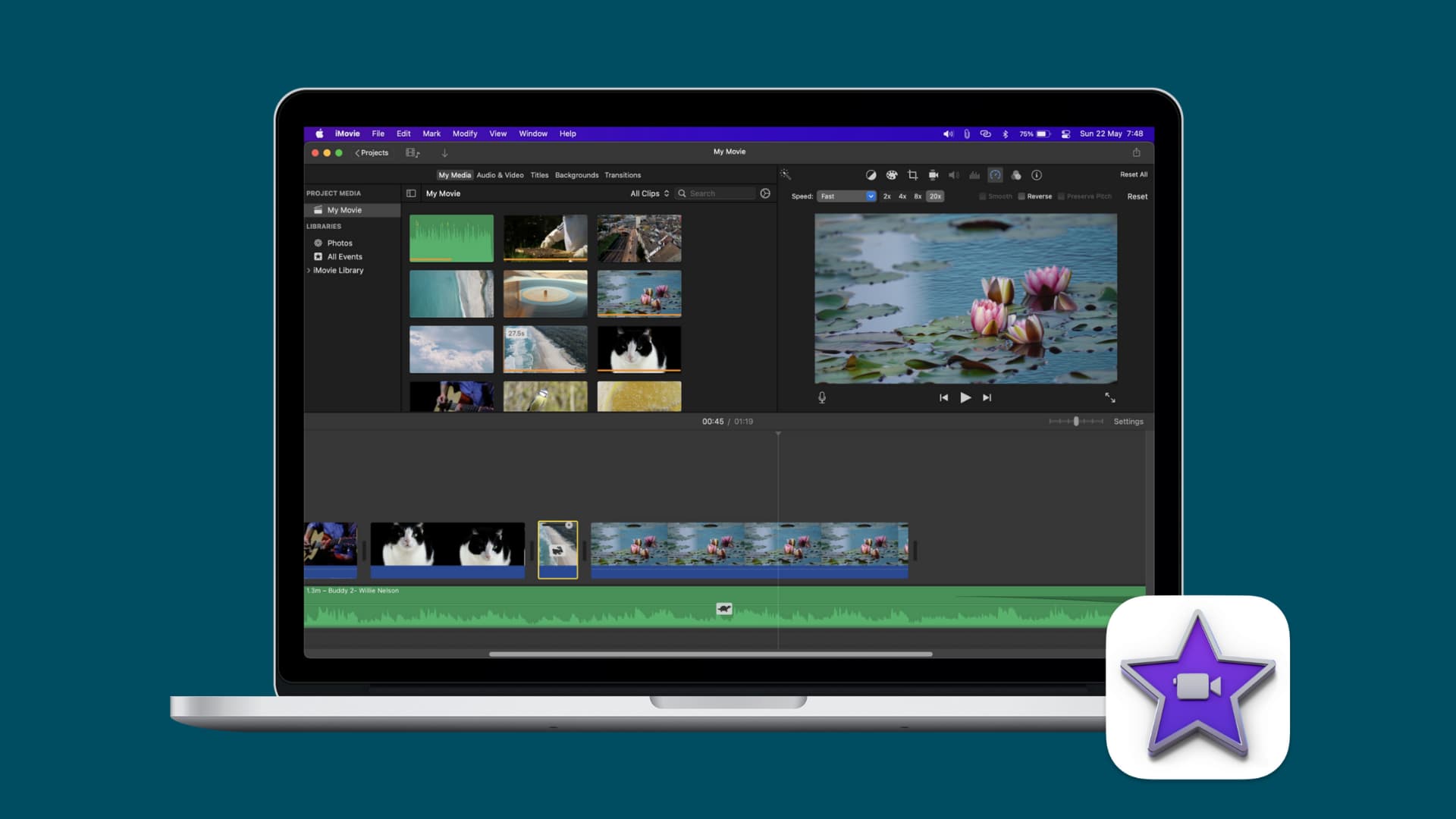
Modifica la velocità di un video in iMovie su Mac
Segui questi passaggi per regolare la velocità del video in iMovie per macOS.
Aumenta la velocità video su Mac
Aprire iMovie Proietta su Mac e fai clic sul clip video nella sequenza temporale del film. Dopodiché, procedi come segue per aumentare la velocità:
1) Clicca il Pulsante velocità sopra il Visualizzatore.
2) Selezionare Veloce nel Velocità casella a discesa.
3) Selezionare da 2x, 4x, 8x o 20x accanto alla casella a discesa per quanto più velocemente vuoi che il video si muova.
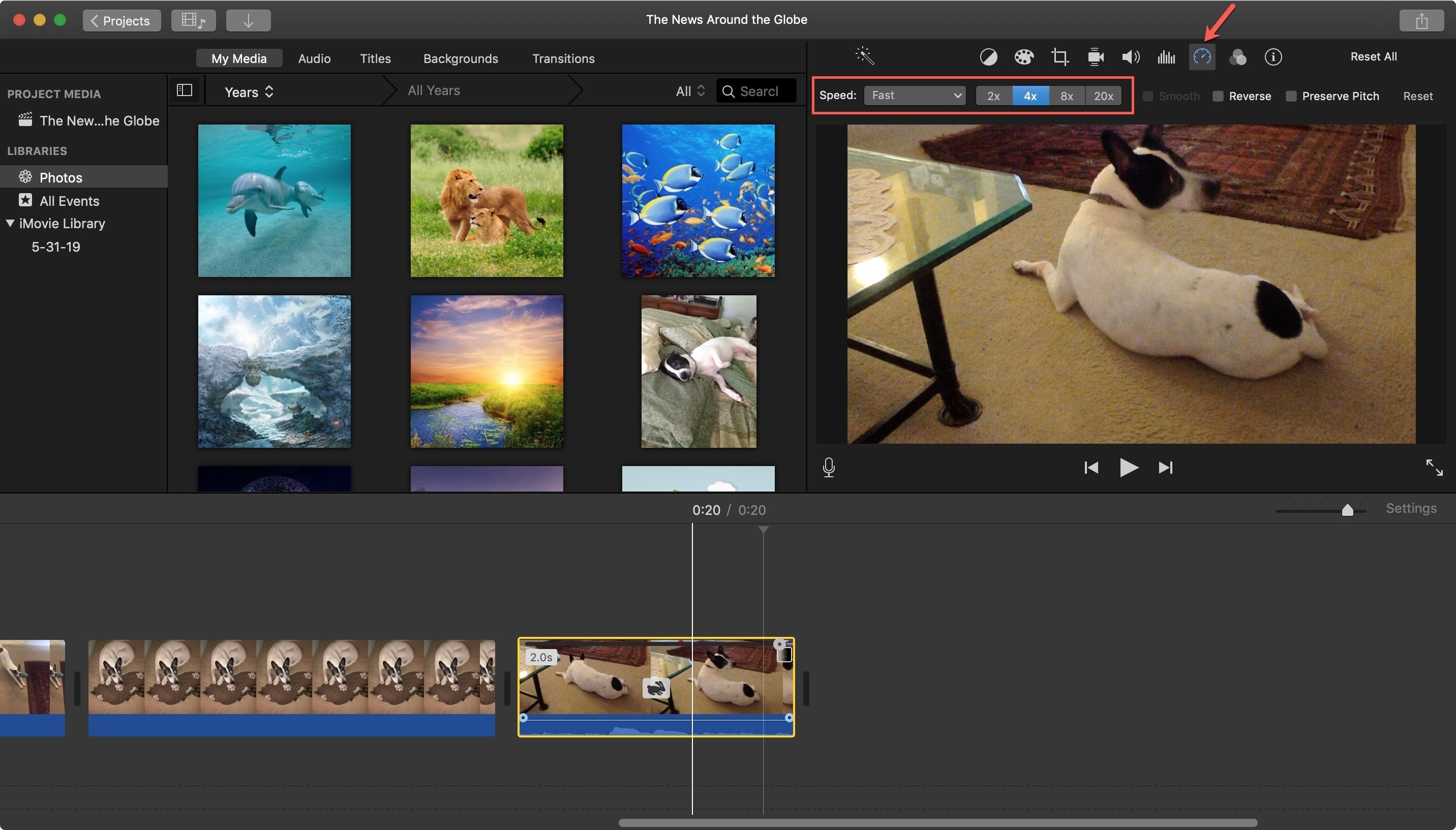
Puoi anche fare clic Modificare > Avanti veloce dalla barra dei menu e scegli l’aumento di velocità là.
Diminuisci la velocità video su Mac
Se vuoi rallentare un video clip, segui questi semplici passaggi:
1) Clicca il Pulsante velocità sopra il Visualizzatore.
2) Selezionare Lento nel Velocità casella a discesa.
3) Selezionare da 10%, 25% o 50% accanto alla casella a discesa per la percentuale di rallentamento del video.
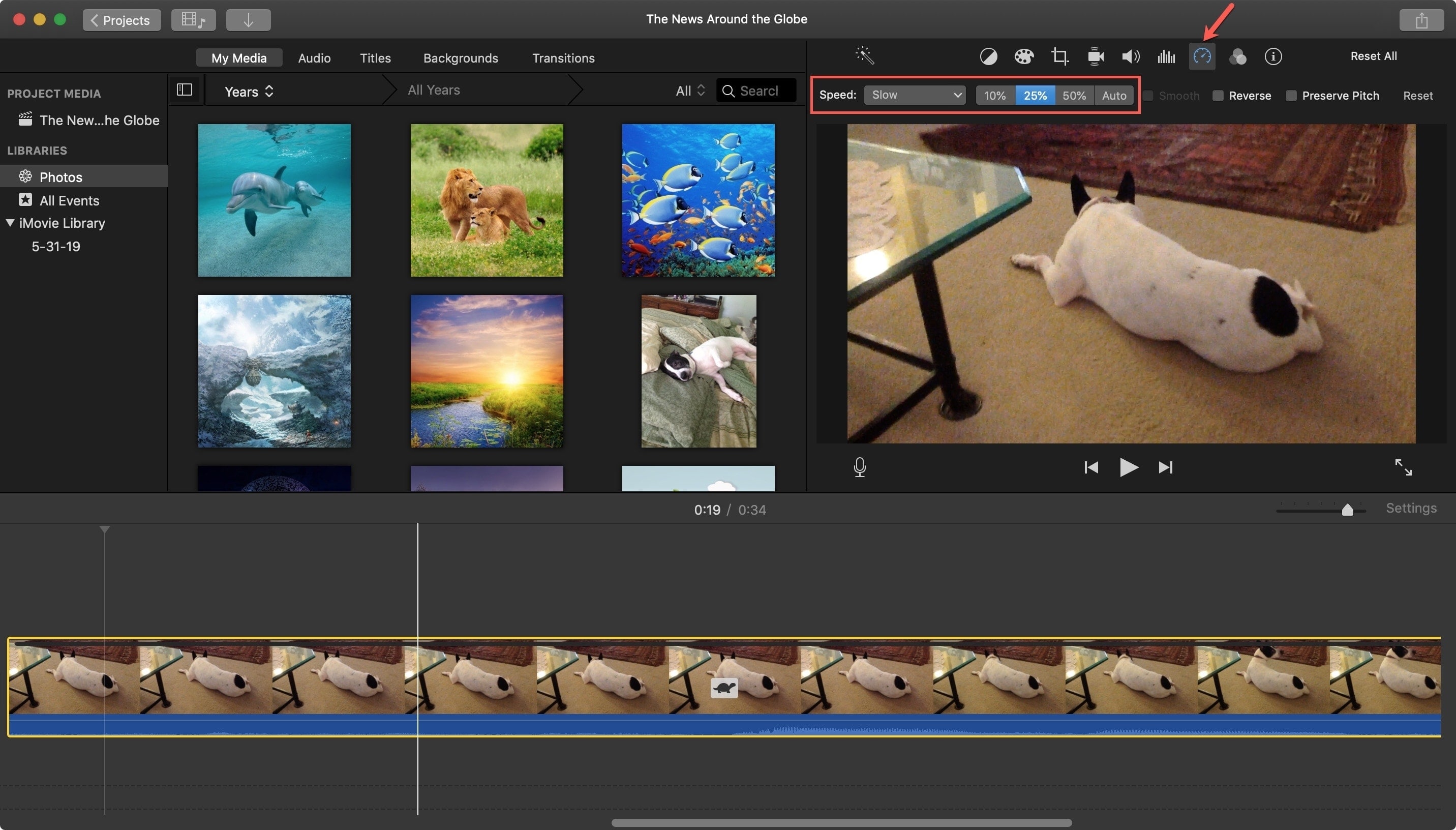
Puoi anche fare clic Modificare > Rallentatore dalla barra dei menu e scegli la percentuale di riduzione della velocità là.
Reimpostare la regolazione della velocità
Se aumenti o diminuisci la velocità e decidi che dopo tutto non ti piace, puoi ripristinarla facilmente. Mentre puoi usare il Modificare > Annullare azione, c’è un modo più rapido se si apportano molte modifiche.
Clicca il Pulsante velocità sopra il Visualizzatore e quindi fare clic su Ripristina tutto a destra. In alternativa, puoi selezionare Modificare > Ripristina velocità dalla barra dei menu.
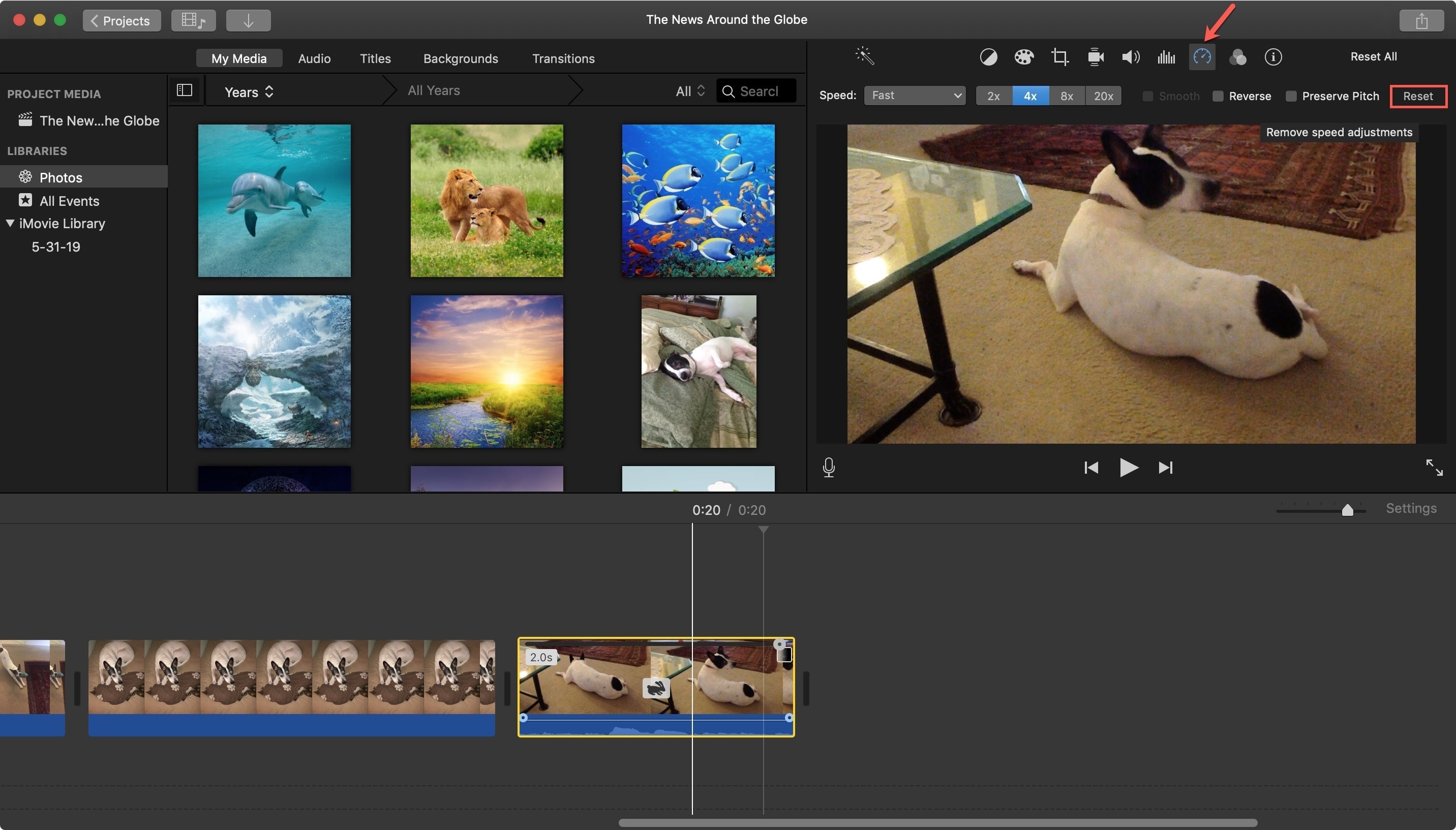
Aumenta o diminuisci la velocità di un video in iMovie su iPhone o iPad
Sul tuo iPhone o iPad, apri iMovievai a un progetto, tocca Modificaree seleziona il clip video nella sequenza temporale del filmato. Quindi procedere come segue per regolare la velocità:
1) Clicca il Pulsante velocità in fondo.
2) Sposta il cursore in basso a destra verso la lepre per aumentare oa sinistra verso la tartaruga per diminuire. Puoi aumentare la velocità fino a due volte e ridurla a 1/8 su iOS.
3) Per rimuovere qualsiasi regolazione della velocità effettuata, seleziona il clip, tocca il Pulsante velocitàquindi toccare Ripristina A destra.
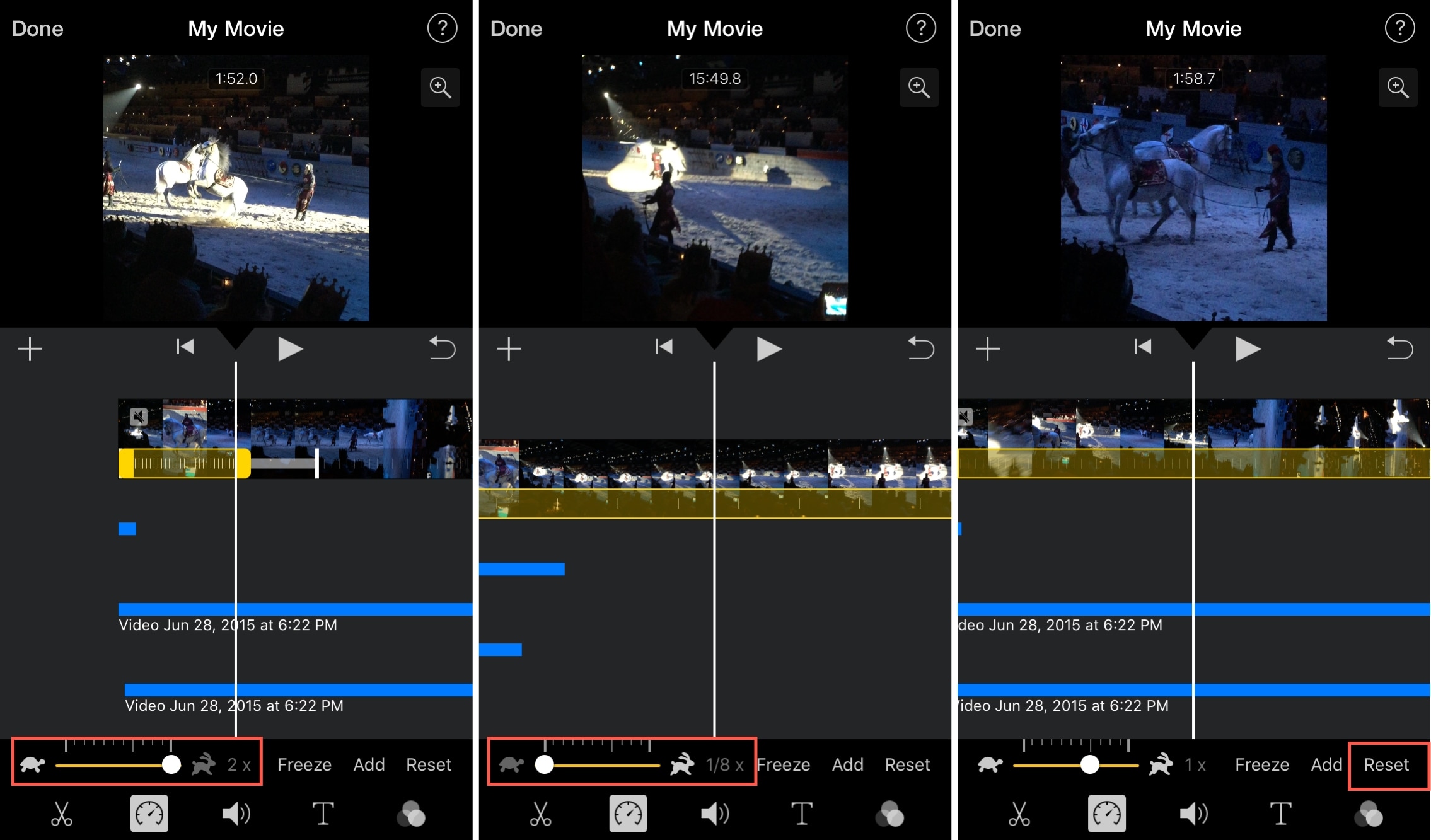
Aumentare o diminuire la velocità del tuo video in iMovie può aggiungere qualcosa di unico al tuo film. Rendilo comico, rendilo drammatico, ma soprattutto rendilo tuo!
Altri suggerimenti su iMovie:

